
在当今这个数字化时代,Linux操作系统因其开源、灵活和安全性高而受到许多技术爱好者和专业人士的青睐。对于那些想要尝试Linux但又不想影响现有操作系统的用户来说,使用移动硬盘来安装Linux系统是一个不错的选择。本文将为你详细介绍如何使用移动硬盘安装Linux系统,让你轻松体验Linux的魅力。🚀
为什么选择移动硬盘安装Linux?
使用移动硬盘安装Linux系统有以下几个优势:
-
灵活性:
你可以在任何支持USB启动的计算机上运行Linux,无需改变原有系统的设置。 -
安全性:
移动硬盘可以随身携带,保护你的数据不受他人访问。 -
实验性:
对于想要尝试不同Linux发行版的用户来说,移动硬盘提供了一个无风险的环境。 -
便携性:
移动硬盘体积小,重量轻,方便携带,适合经常需要在不同设备上工作的人士。
准备工作
在开始之前,你需要准备以下几样东西:
-
移动硬盘:
至少8GB的USB闪存驱动器或移动硬盘。 -
Linux发行版:
选择一个适合你需求的Linux发行版,如Ubuntu、Fedora或Linux Mint。 -
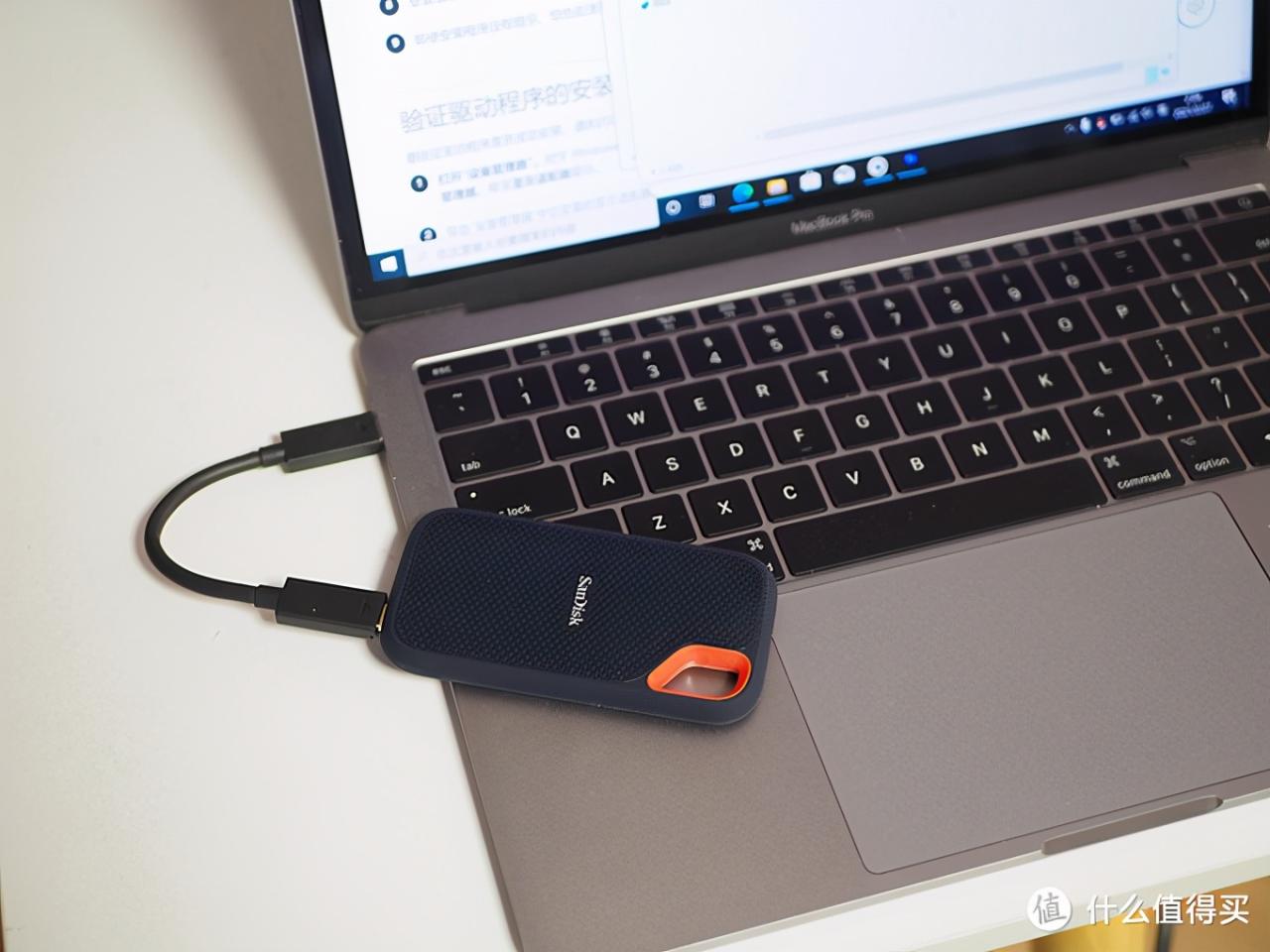
制作启动盘的工具:
如Rufus、UNetbootin或Etcher。 -
计算机:
一台可以连接移动硬盘的计算机。
安装步骤
以下是使用移动硬盘安装Linux系统的详细步骤:
-
下载Linux发行版:
访问你选择的Linux发行版的官方网站,下载ISO文件。📥 -
准备启动盘制作工具:
下载并安装Rufus、UNetbootin或Etcher等工具。 -
制作启动盘:
以Rufus为例,打开Rufus,选择你的移动硬盘,然后点击“选择”按钮加载你下载的ISO文件。确保选择了正确的分区方案(通常是GPT)和目标系统类型(通常是UEFI)。点击“开始”按钮,等待制作完成。🔄
-
设置BIOS/UEFI:
重启计算机,进入BIOS/UEFI设置。在启动顺序中,将USB设备设置为第一启动项。保存设置并退出。💾
-
安装Linux:
计算机将从移动硬盘启动,进入Linux安装界面。按照屏幕上的指示完成安装过程。你可以选择“试用”Linux而不安装,或者选择“安装”Linux到移动硬盘。🖥️
-
完成安装:
安装完成后,重启计算机。再次进入BIOS/UEFI设置,确保USB设备仍然是第一启动项。保存设置并退出,计算机将从移动硬盘启动Linux系统。🎉
注意事项
在安装过程中,请注意以下几点:
-
数据备份:
在制作启动盘之前,确保备份移动硬盘上的所有数据,因为这个过程会清除所有数据。 -
兼容性:
确保你的计算机支持从USB设备启动。 -
驱动程序:
某些Linux发行版可能需要额外的驱动程序才能在特定硬件上运行。提前检查并下载这些驱动程序。
结论
使用移动硬盘安装Linux系统是一个简单、灵活且安全的方法。它允许你在不影响原有系统的情况下体验Linux,同时提供了一个便携的工作环境。通过遵循上述步骤,你可以轻松地在你的移动硬盘上安装Linux,并开始探索这个强大的操作系统。🌐
希望文章能帮助你顺利安装Linux系统,并享受它带来的便利和乐趣。如果你有任何疑问或需要进一步的帮助,请随时在评论区留言。👇








暂无评论内容